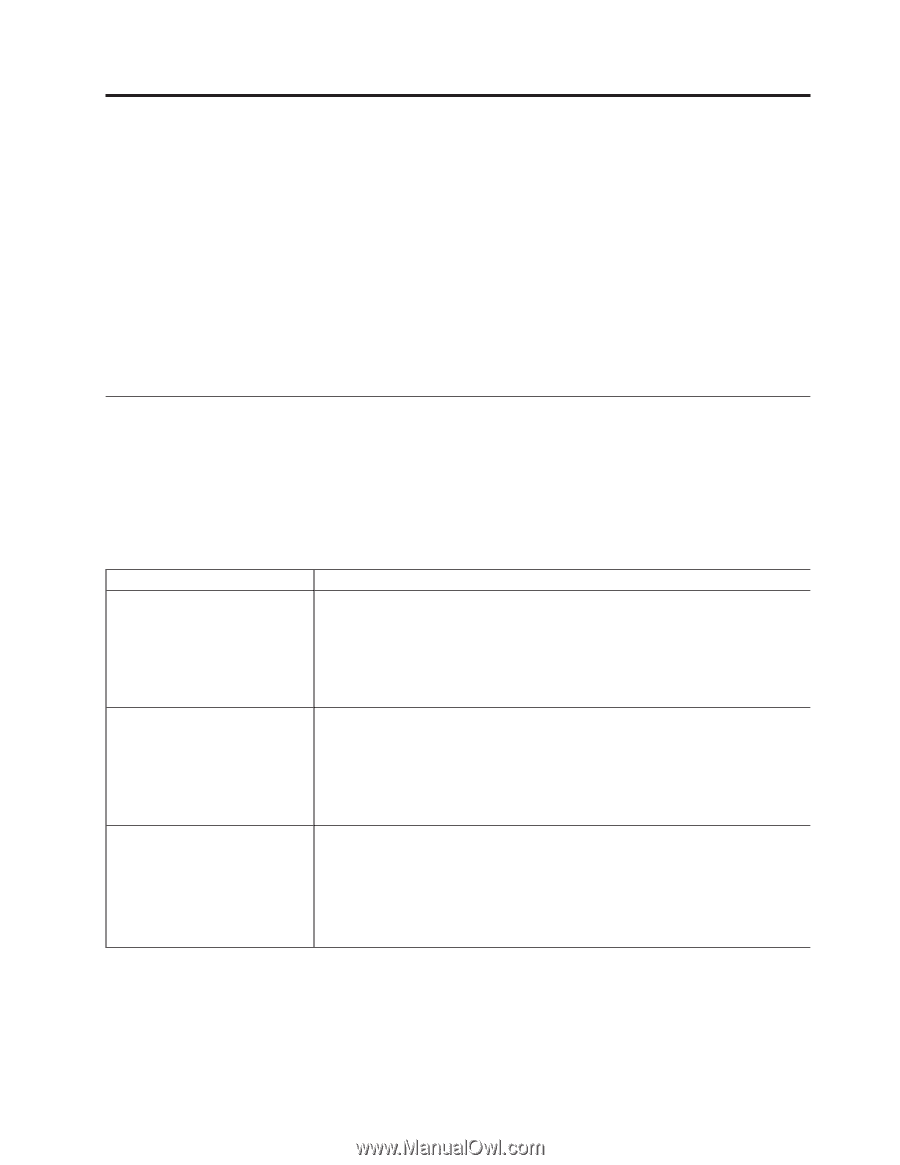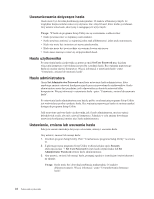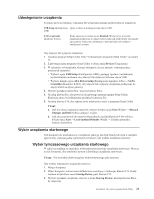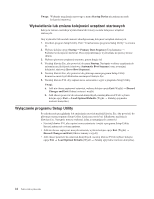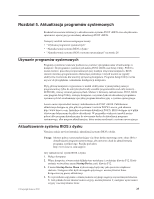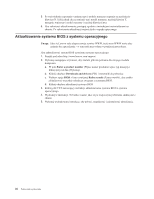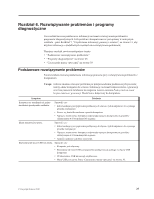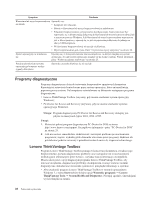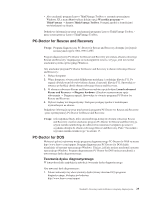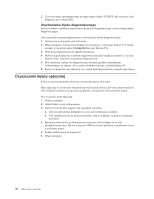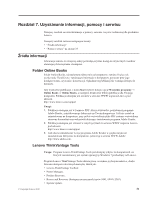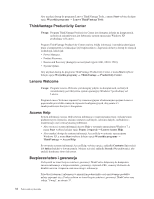Lenovo ThinkCentre A70z (Polish) User Guide - Page 35
Rozdział 6. Rozwiązywanie problemów i programy diagnostyczne, Podstawowe rozwiązywanie problemów
 |
View all Lenovo ThinkCentre A70z manuals
Add to My Manuals
Save this manual to your list of manuals |
Page 35 highlights
Rozdział 6. Rozwiązywanie problemów i programy diagnostyczne Ten rozdział zawiera podstawowe informacje na temat rozwiązywania problemów i programów diagnostycznych. Jeśli problem z komputerem nie jest opisany w niniejszym rozdziale - patrz Rozdział 7, "Uzyskiwanie informacji, pomocy i serwisu", na stronie 31, aby uzyskać informacje o dodatkowych zasobach do rozwiązywania problemów. Niniejszy rozdział zawiera następujące tematy: v "Podstawowe rozwiązywanie problemów" v "Programy diagnostyczne" na stronie 28 v "Czyszczenie myszy optycznej" na stronie 30 Podstawowe rozwiązywanie problemów Poniższa tabela zawiera podstawowe informacje pomocne przy rozwiązywaniu problemów z komputerem. Uwaga: Jeśli nie można rozwiązać problemu po przeprowadzeniu podstawowych procedur, należy oddać komputer do serwisu. Informacje na temat bezpieczeństwa i gwarancji oraz listę numerów telefonów do wsparcia Lenovo zawiera Podręcznik na temat bezpieczeństwa i gwarancji ThinkCentre dołączony do komputera. Symptom Działanie Komputer nie uruchamia się mimo naciskania przełącznika zasilania. Sprawdź, czy: v Kabel zasilający jest poprawnie podłączony do złącza z tyłu komputera i do czynnego gniazda zasilającego. v Świeci się kontrolka zasilania z przodu komputera. v Napięcie znamionowe komputera odpowiada napięciu dostępnemu w gnieździe elektrycznym w Twoim kraju lub regionie. Ekran monitora jest pusty. Sprawdź, czy: v Kabel zasilający jest poprawnie podłączony do złącza z tyłu komputera i do czynnego gniazda zasilającego. v Napięcie znamionowe komputera odpowiada napięciu dostępnemu w gnieździe elektrycznym w Twoim kraju lub regionie. v Jasność i kontrast są dobrze ustawione. Klawiatura lub mysz USB nie działa. Sprawdź, czy: v Komputer jest włączony. v Klawiatura lub mysz USB jest poprawnie podłączona do jednego ze złączy USB komputera. v W klawiaturze USB nie zacięły się klawisze. v Mysz USB jest czysta. Patrz "Czyszczenie myszy optycznej" na stronie 30. © Copyright Lenovo 2010 27